- 易迪拓培训,专注于微波、射频、天线设计工程师的培养
高速PCB设计仿真讲座十八
3.2 改变 SigXplorer 中的电路参数
现在我们已经进入到 SigXplorer,它的界面如图 3-7 所示,在 SigXplorer中我们开始进行拓朴结构的仿真。

图 3-7 SigXplorer 630界面
在界面的下方,有电子表格选项,包括 Parameters、 Measurement、 Result、 Command 四个选项,可以根据需要在这四个选项中进行相应的选择。
拓扑图中的 Parameters中的各个参数都是可以修改的,修改方法是在 Peremeters标签栏中对相应的参数栏进行修改即可:
1、 在SigXplorer的左下角的标签栏选取Parameters选项。
2、 点击CIRCUIT前面的“+”号,打开下拉列表;点击板名前面的“+”号,打开下拉列表;点击传输线前面的“+”号,打开下拉列表,如下图3-8所示:
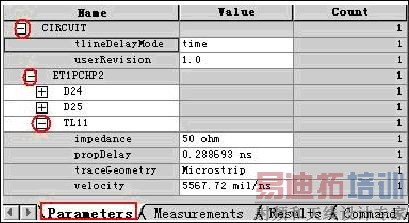
图3-8 拓朴参数(ns单位)
Peremeters标签栏中第一项CIRCUIT包含了两个参数: tlineDelayMode和userRevision。 TlineDelayMode表示在拓扑结构中传输线延时计算方式 time和 length,time 表示以时间表示延时,length表示以长度表示延时。
由于默认的信号延迟都是以时间ns为单位计算的,通常我们将它换算成长度看起来直接一些,鼠标左键点击tlineDelayMode行的Value值time,点击右边出现的小箭头选择length,然后按TAB键切换,这时拓朴参数变成下图所示的样子:
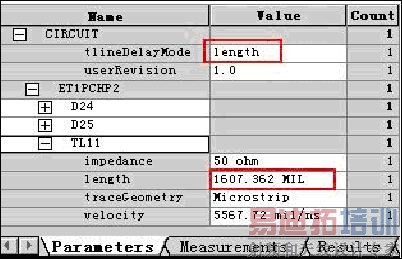
图 3-9 提取的拓朴参数(长度单位)
在 Circuit下的 userRevision 表示目前的拓扑版本,第一次一般是 1.0,以后修改拓扑时可以将此处的版本提高,这样以后在 Constraint Manage 里不用重新赋拓扑,只要升级拓扑即可。
射频工程师养成培训教程套装,助您快速成为一名优秀射频工程师...
天线设计工程师培训课程套装,资深专家授课,让天线设计不再难...
上一篇:多层电路板设计EMI抑制技巧一
下一篇:手机测试流程简析

